
Denne programvaren reparerer vanlige datamaskinfeil, beskytter deg mot filtap, skadelig programvare, maskinvarefeil og optimaliserer PC-en for maksimal ytelse. Løs PC-problemer og fjern virus nå i tre enkle trinn:
- Last ned Restoro PC-reparasjonsverktøy som kommer med patenterte teknologier (patent tilgjengelig her).
- Klikk Start søk for å finne Windows-problemer som kan forårsake PC-problemer.
- Klikk Reparer alle for å fikse problemer som påvirker datamaskinens sikkerhet og ytelse
- Restoro er lastet ned av 0 lesere denne måneden.
BIOS-relaterte feil i Windows-systemet er ikke vanlige. Imidlertid når en BIOS relaterte feil oppstår, gjør det vanligvis at systemet fryser, lukkes eller skjermen blir svart. En slik feil er "de nåværende BIOS-innstillingene støtter ikke oppstartsenheten fullt ut".
Flere brukere har rapportert om lignende feil i Microsoft-fellesskap forum:
Når du får følgende melding med jevne mellomrom, vil datamaskinen fryse, slå seg av, skjermen blir svart. Etter flere forsøk vil gjenopplive.
gjeldende BIOS-innstilling støtter ikke oppstartsenheten>
Hvis du også er plaget av denne feilen, er det et par feilsøkingstrinn som hjelper deg med å løse feilen.
Hva kan jeg gjøre hvis BIOS ikke støtter oppstartsenheten?
1. Sjekk harddisken din

- Forutsatt at du har et problem med en ny eller relativt ny versjon, sjekk harddisken for tilkoblingsproblemer.
- Åpne datamaskinen og koble SATA-kabelen fra harddisken og hovedkort.
- Koble også fra all strøm fra harddisken og la komponentene gå på tomgang i noen minutter.
- Koble nå alle kablene og koble til harddisk til hovedkortet ditt.
- Slå på datamaskinen og se etter forbedringer.
Hvis det ikke fungerer, kan du prøve å plugge harddisken til en annen SATA-port på hovedkortet for å se om det hjelper.
Merk: Denne løsningen krever at du åpner datamaskinen og kobler fra og kobler til maskinvaren på innsiden. Fortsett bare hvis du vet hva du gjør.
2. Kjør oppstartsreparasjon
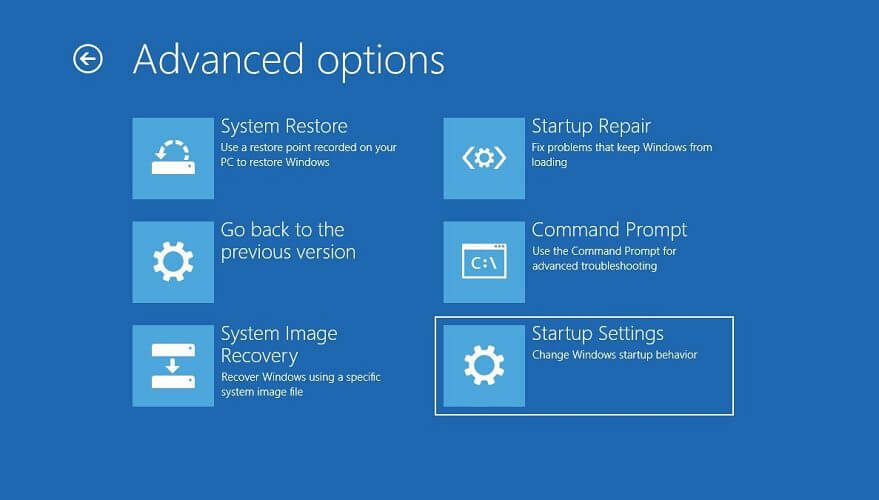
- Sett inn systemreparasjonsplaten eller Windows DVD i DVD / minnepenn.
- Start datamaskinen på nytt. Datamaskinen starter opp ved hjelp av DVD-stasjonen som er satt inn.
- Når “Trykk på hvilken som helst tast for å starte fra CD eller DVD”Vises, trykk på hvilken som helst tast.
- Velg riktig tid og Tastatur type.
- Velg “Fiks datamaskinen din" alternativet i nederste venstre hjørne.
- Velg Feilsøk alternativ under “Velg et alternativ”-Skjermen.
- Under Feilsøk klikk på Avanserte instillinger.
- Klikk på Oppstartsreparasjon.
- Windows vil nå skanne etter eventuelle problemer med systemet som forårsaker problemer under oppstart, og fikse dem.
Hvis du ikke har en Windows DVD, kan du opprette en ved hjelp av Windows 10 ISO. Slik lager du en Windows 10 oppstartbar stasjon.
Stakk på automatisk reparasjonssløyfe? Ikke bekymre deg, vi vil kaste deg denne fantastiske livlinjen.
3. Sjekk rekkefølgen på oppstartsenheten

- Start datamaskinen og trykk på ESC / F1 / F2 / F8 eller F10 under den første oppstartsskjermen.
- Velg Enter BIOS oppsettalternativ.
- Siden musen ikke fungerer, bruk piltastene til å navigere.
- Gå til Støvel fanen.
- Sjekk nå rekkefølgen på oppstartsenheten. Forsikre deg om at harddisken din er valgt som den prioriterte enheten.
- Gå ut og start datamaskinen på nytt. Sjekk om feilen er løst.
4. Tilbakestill BIOS-innstillinger

- Start datamaskinen på nytt og trykk gjentatte ganger ESC / F1 / F2 / F8 eller F10 under oppstarten for å komme inn i BIOS.
- Hvis du bruker Windows 10, klikker du på Start og velg Makt. Trykk og hold nede Skifte tasten og trykk Omstart. Gå til Feilsøk> Avanserte alternativer> UEFI firmware-innstillinger og klikk på Omstart.
- Når du er i BIOS, trykker du på F9 å åpne Last inn standardalternativer dialogboks.
- Å velge Ja ved hjelp av piltastene for å tilbakestille BIOS-innstillinger til fabrikkstandard.
- Gå ut og start datamaskinen på nytt og se etter forbedringer.
Å få tilgang til BIOS virker for stor av en oppgave? La oss gjøre ting enklere for deg ved hjelp av denne fantastiske guiden!
De nåværende BIOS-innstillingene støtter ikke fullstendig oppstartsenhetsfeilen oppstår på grunn av problemer med BIOS. Følg alle løsningene i denne artikkelen for å løse problemene og få systemet på nettet igjen.
Hvis du har andre spørsmål eller forslag, kan du legge dem i kommentarfeltet nedenfor, og vi vil helt sikkert sjekke dem ut.
RELATERTE STORIER DU KAN LIKE:
- Slik gjenoppretter du det tapte BIOS-passordet ditt i Windows 10
- Har ikke tilgang til BIOS på Windows 10 [FIXED]
- Slik oppdaterer du BIOS på Windows 10 [KOMPLETT GUIDE]
 Har du fortsatt problemer?Løs dem med dette verktøyet:
Har du fortsatt problemer?Løs dem med dette verktøyet:
- Last ned dette PC-reparasjonsverktøyet rangert bra på TrustPilot.com (nedlastingen starter på denne siden).
- Klikk Start søk for å finne Windows-problemer som kan forårsake PC-problemer.
- Klikk Reparer alle for å løse problemer med patenterte teknologier (Eksklusiv rabatt for våre lesere).
Restoro er lastet ned av 0 lesere denne måneden.
